ホームページ >CMS チュートリアル >&#&プレス >WordPressでテーマを削除する方法
WordPressでテーマを削除する方法
- 尚オリジナル
- 2019-07-11 17:38:596680ブラウズ

WordPress を使用して Web サイトを構築するとき、いつでもテーマを変更して Web サイトのスタイルを変更することができ、非常に便利ですが、WordPress では 1 つのテーマしか使用できないため、テーマを置き換えるには非常に便利ですが、役に立たないので、不要なテーマを削除した方がよいでしょう。今日は、WordPress でテーマを削除する 3 つの方法を見ていきます。
1. WordPress バックエンドのテーマを削除します
多くの人はこの機能を見つけません。実際、これは WordPress に付属している機能です。ログイン バックエンドを開き、次に選択します外観。削除するトピックを選択します。この時点で、トピックにはトピックの詳細が表示されます。[削除] をクリックできます。

2. プラグインを使用してテーマを一括削除する Web サイト構築の初心者の場合、初めて WordPress に触れると、インターネットに接続してインストールします 最後のステップでは、満足のいくテーマを選択します この時点で、削除する必要があるテーマが数十個ある場合、これは非常に面倒なプロセスであるため、プラグインを使用できますこの種の問題を解決するには ins を使用します。つまり、WordPress テーマ一括削除プラグイン Delete Multiple Themes です。
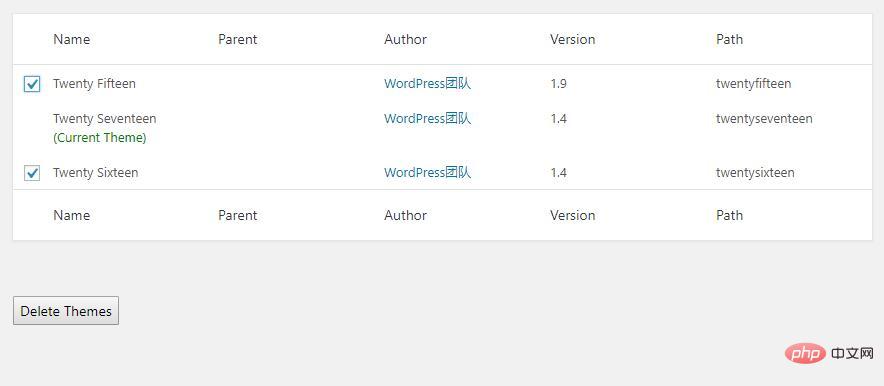
3. サーバーからテーマを削除します
もちろん、プラグインがサーバー リソースを占有すると感じる場合、または強迫観念がある場合は、 -強迫性障害の場合は、サーバーにログインし、WordPress テーマに対応するディレクトリを見つけて削除することもできます。デフォルトのパスは /wp-content/themes/ です。次に、不要なテーマ フォルダー (通常はこの名前が付けられています) を見つけます。テーマ名の後ろ)を削除してください。

WordPress 関連の技術記事をさらに詳しく知りたい場合は、wordpress チュートリアル 列にアクセスして学習してください。
以上がWordPressでテーマを削除する方法の詳細内容です。詳細については、PHP 中国語 Web サイトの他の関連記事を参照してください。

